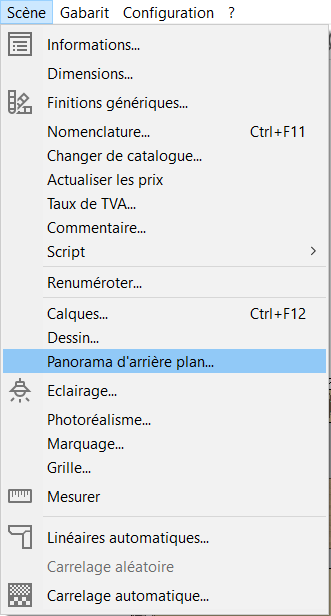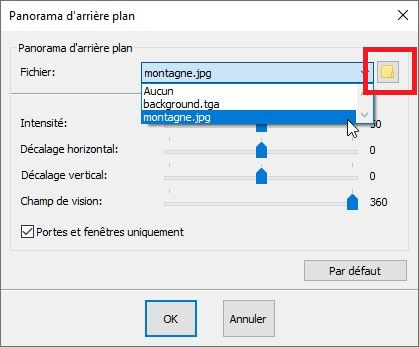« Poser un panorama d'arrière-plan » : différence entre les versions
Aucun résumé des modifications |
Aucun résumé des modifications Balise : Révoqué |
||
| Ligne 1 : | Ligne 1 : | ||
<table width="100%"> | <table width="100%"> | ||
<tr> | <tr> | ||
<td width=" | <td width="77%" valign="top"> | ||
<!-- contenu --> | <!-- contenu --> | ||
| Ligne 61 : | Ligne 61 : | ||
</td> | </td> | ||
<td valign="top" width=" | <td valign="top" width="23%"> | ||
{{:Menu_Décorer}} | {{:Menu_Décorer}} | ||
Version du 9 décembre 2022 à 11:55
|
Cette nouvelle fonctionnalité disponible a partir de la version 9 d'Insitu, est accessible depuis le menu déroulant Scène, elle permet d’importer un panorama qui s’affiche à 360° derrière les ouvertures de la scène en vue 3D. Vous n’aurez plus à gérer l’ajout d’images derrière chaque fenêtre.
3.Une nouvelle fenêtre s'ouvre , cliquer sur l’icône en forme de dossier jaune, puis sélectionner l’image à insérer a votre panorama d’arrière-plan.
3.Voyons maintenant les différents réglages mis à disposition (Ces réglages sont a faire en vue 3D ).
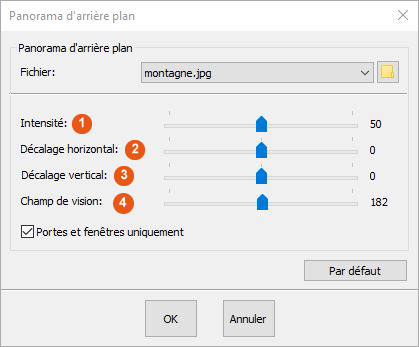 1 - Ce curseur permet de gérer l’intensité de l’image. Il est très utile si l’image enregistrée est trop lumineuse ou pas assez.
|
|